最近は日付を表すときに西暦を利用することが増えたが、公的な文書などでは元号を使って和暦で記述する必要がある場合も多い。Excelには、入力した日付を和暦で表示できる機能が搭載されている。新しい元号「令和」にも対応しているので、使い方を覚えておこう。
「令和○年○月○日」と直接入力するのはNG!
Excelでセルに日付を書き込むとき、「令和元年5月1日」や「2019年5月1日」などと直接入力していないだろうか。実は、このような入力方法にはいくつか問題がある。まず、Excelはこれらを日付と認識してくれないため、数式や関数で処理することができない。また、「西暦で入力したけど、やっぱり和暦に変更したい」などと思ったら、手作業で入力し直す必要がある。特に、日付を大量に入力したあとで修正する場合は、膨大な手間がかかってしまう。
では、どんな方法が正解かといえば、「2019/5/1」のように数字をスラッシュで区切って入力すればよい。こうすればExcelが日付として認識してくれるので、数式や関数で扱えるようになる。「2019年5月1日」のような形式にしたい場合は、「セルの書式設定」で表示形式を変更すればOK。表示形式は多数の種類から選択できるので、和暦にしたり、年を省略して月と日だけを表示したり、英語表記にしたりすることも可能だ。わざわざ入力し直す必要もなく、複数のセルに入力した日付の形式を一括で簡単に変更できる。
「令和」を表示するにはアップデートが必要
2019年5月1日から、元号が新しく「令和」になった。Windowsも新元号に対応し、Excelなどで日付を令和で表示できるようになっている。ただし、そのためにはWindows Updateで更新プログラムをインストールする必要がある。Excelをアップデートするだけではダメなので注意しよう。
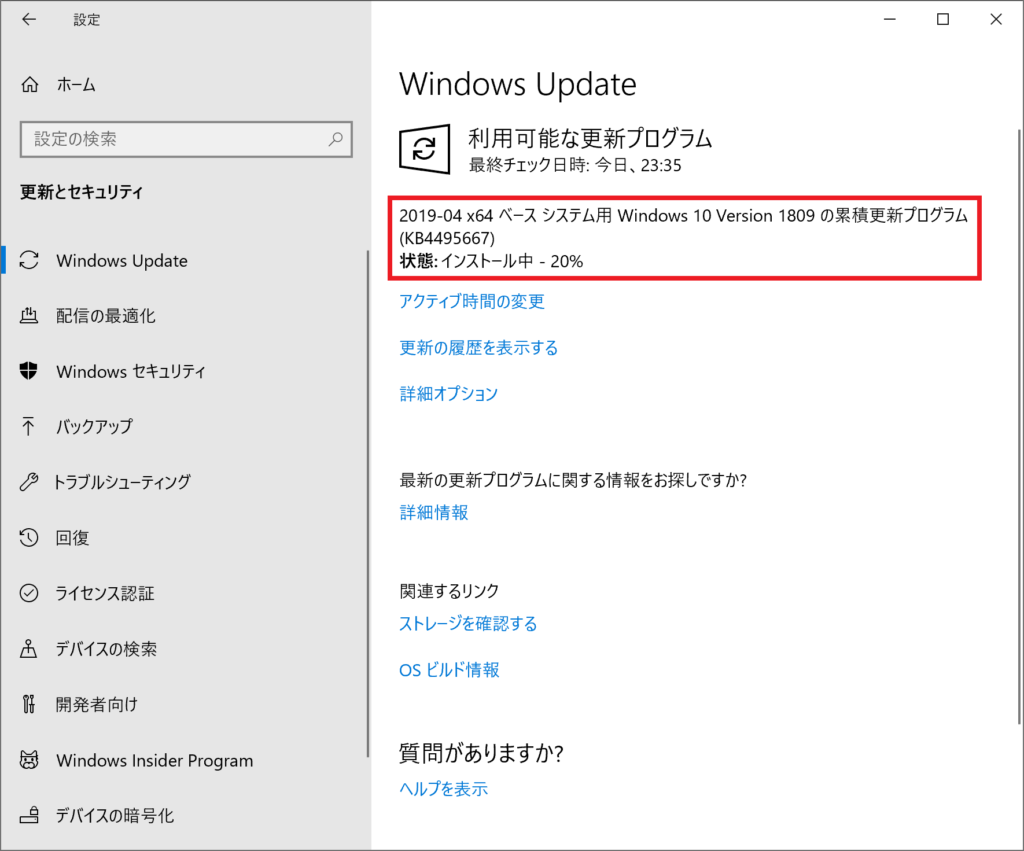
Windows Updateを実行し、「Windows 10 Version 1809の累積更新プログラム(KB4495667)」をインストールする
セルの書式設定で日付を和暦にする
更新プログラムのインストールが完了したら、さっそくExcelで日付を入力してみよう。「セルの書式設定」で「和暦」を適用すれば、入力した日付が自動的に「令和1年5月1日」のような形式になる。ここでは先に書式を設定しているが、日付を入力してから書式を変更してもよい。
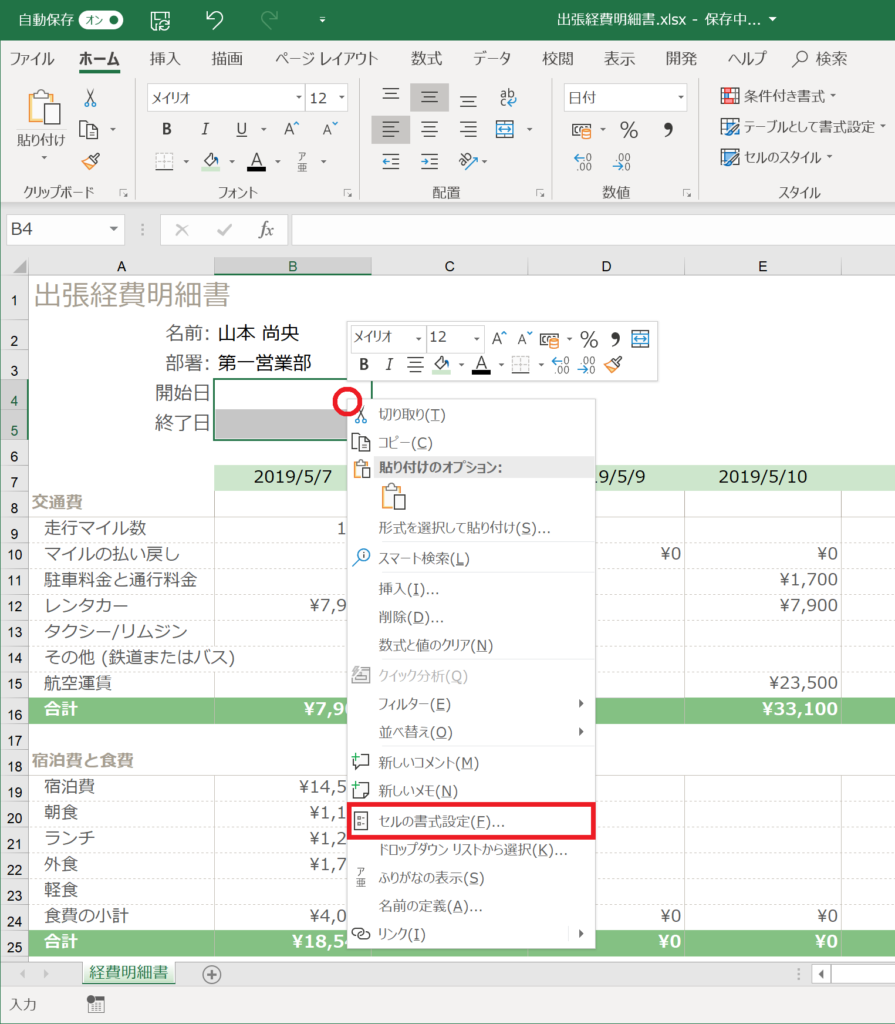
日付を入力したいセルを選択して右クリックし、「セルの書式設定」を選択する。もっとすばやく操作したいなら、セルを選択してからCtrl+「1」キーを押してもよい
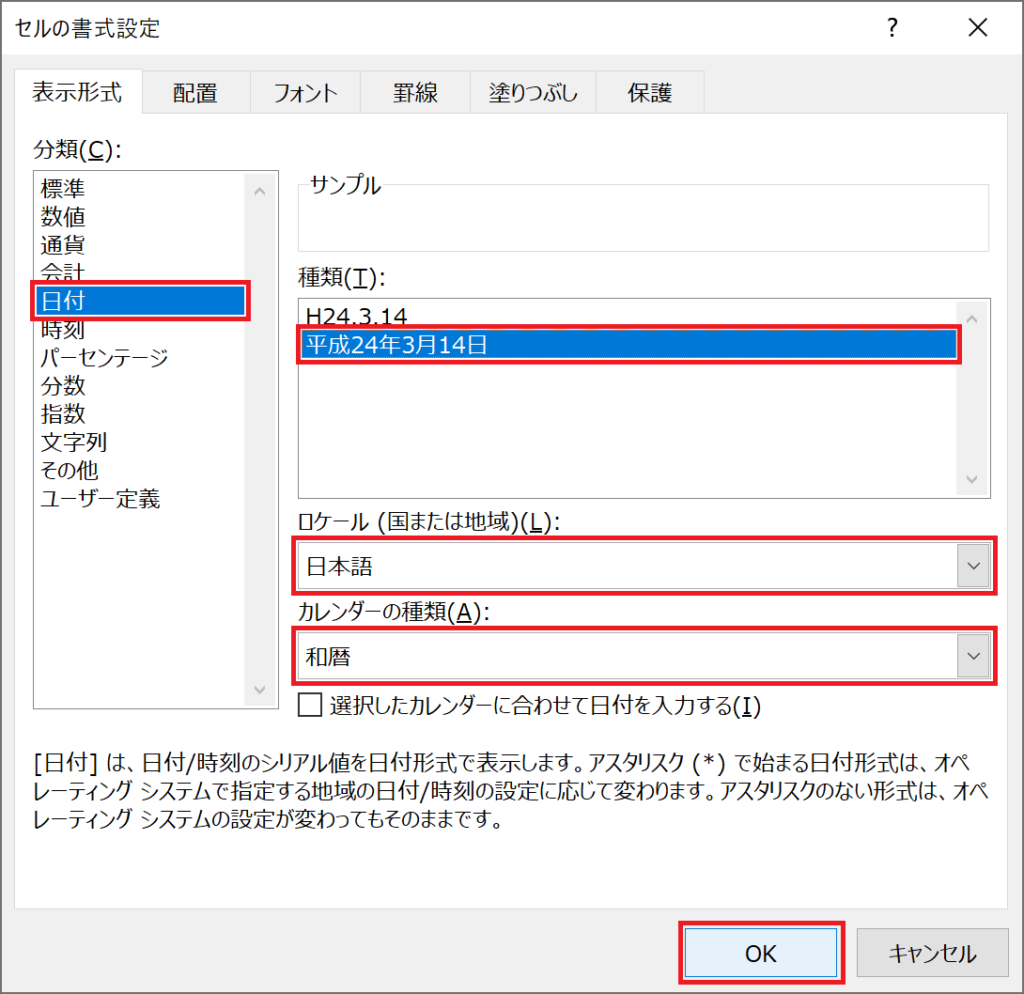
日付を入力したいセルを選択して右クリックし、「セルの書式設定」を選択する。もっとすばやく操作したいなら、セルを選択してからCtrl+「1」キーを押してもよい
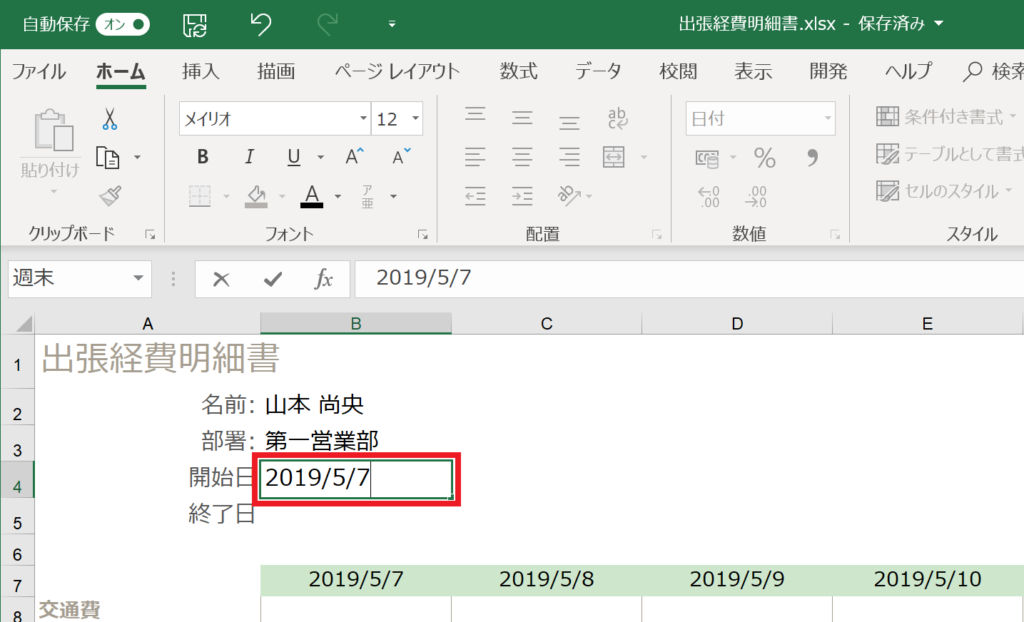
設定できたら、セルに日付を入力する。「2019/5/7」のようにスラッシュで区切って入力しよう
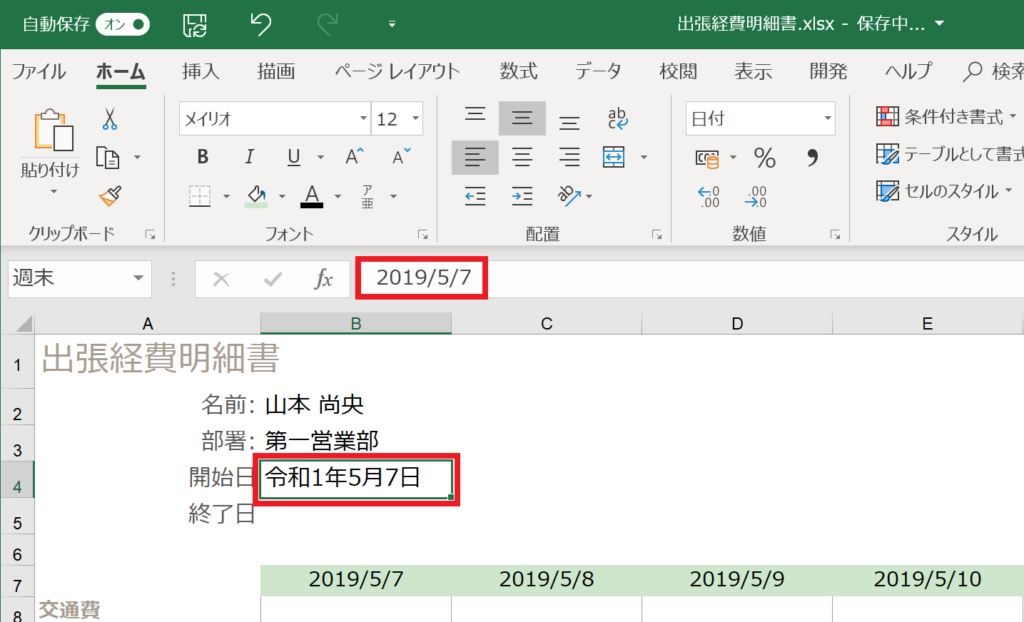
Enterキーを押して確定すると、日付の表示が和暦に変わる。セルを選択した状態で数式バーを見れば、実際に入力されている値を確認できる
「令和1年」ではなく「令和元年」と表示するには
セルの書式設定を和暦に変更すると、2019年は「令和1年」になる。しかし、このような場合は「令和元年」でなければ違和感がある。「元年」を表示するための形式は、標準では用意されていないが、「ユーザー定義」で下記のように設定すれば表示可能になる。
●「元年」を表示するためのユーザー定義
[<=43585][$-ja-JP]ggge”年”m”月”d”日”;[>=43831]ggge”年”m”月”d”日”;ggg”元年”m”月”d”日”
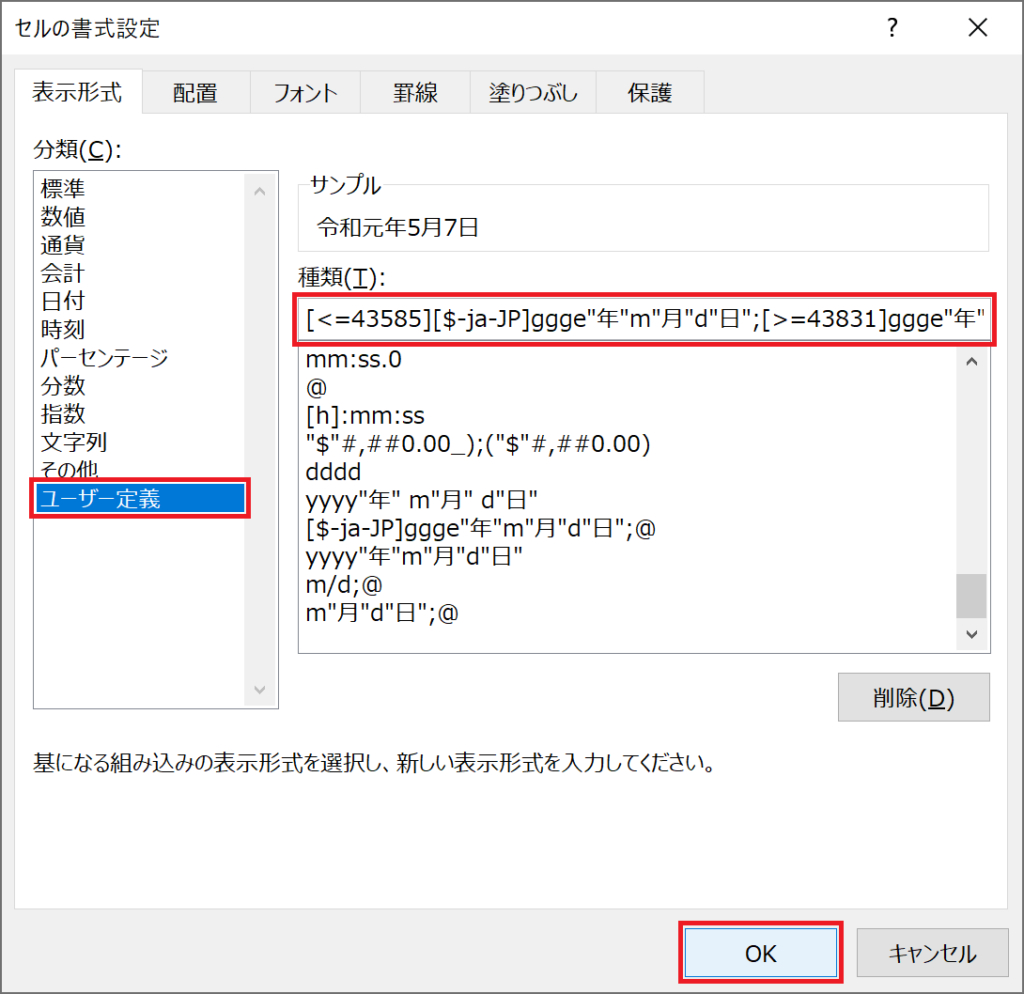
「セルの書式設定」ダイアログを表示し、「表示形式」タブの「分類」で「ユーザー定義」を選択。上記のテキストをコピーして「種類」欄に貼り付ける
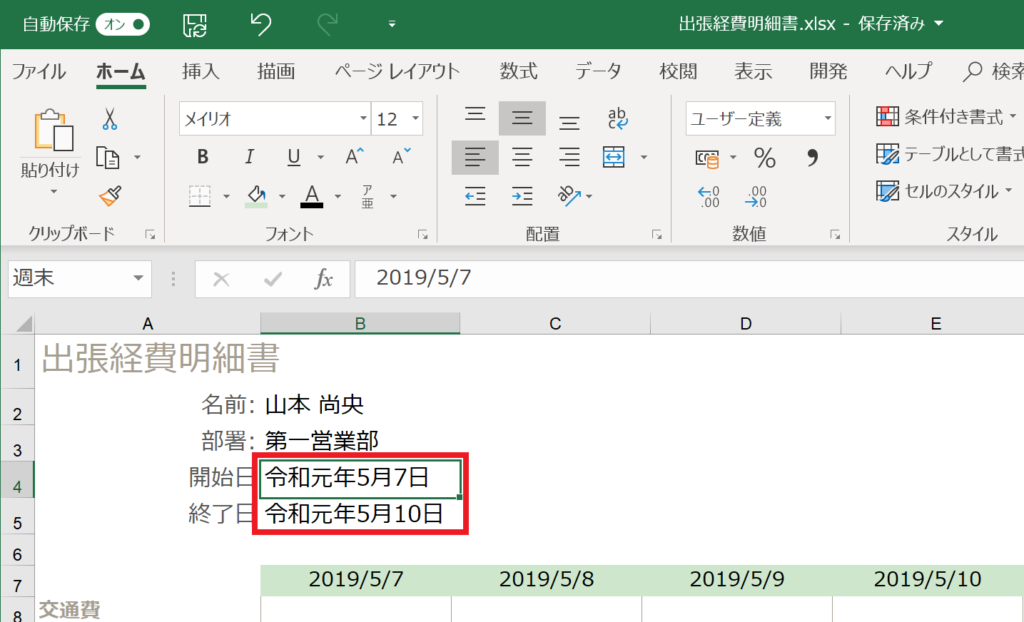
書式を設定したセルでは、このように「令和元年」と表示されるようになる
令和の時代が始まり、世間はお祝いムードに包まれたが、「書類の日付を修正する作業が大変で、それどころじゃない!」という人も多いだろう。この機会に、書類の日付を全部西暦に変えてしまいたいところだが、会社の書類の書式を勝手に変えてしまうわけにもいくまい。そんなときには、このテクニックを試してみてほしい。



